从Win7到Win10(轻松升级,享受全新系统体验)
随着技术的不断发展,操作系统也在不断更新迭代。微软推出的Windows10系统给用户带来了更加稳定、高效、便捷的操作体验。对于使用Windows7系统的用户来说,如果想要尝试新系统的优势,重装升级到Windows10是一个明智的选择。本文将为大家介绍如何将Windows7系统重装升级到Windows10,并提供一些实用的技巧与注意事项。
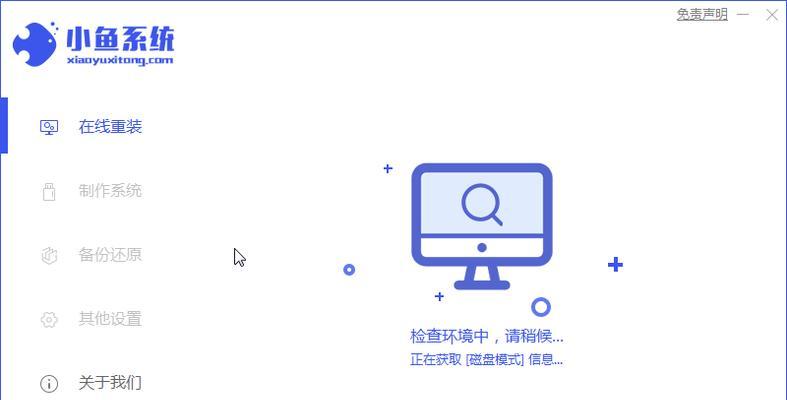
一、备份重要数据
在进行系统重装升级之前,务必要先备份所有重要的个人数据,包括文档、照片、音乐、视频等。可以使用U盘、移动硬盘或云存储等方式进行备份,确保数据安全。
二、下载Windows10安装镜像
访问微软官方网站,下载适用于你的电脑的Windows10安装镜像。根据自己电脑的位数选择对应的版本(32位或64位),并确保选择正确的语言和版本。

三、制作启动盘
将下载好的Windows10安装镜像制作成启动盘。可以使用第三方工具如Rufus或Windows10安装媒体创建工具进行制作,也可以使用Windows自带的工具如Diskpart命令行工具。
四、检查硬件兼容性
在进行系统升级之前,建议先检查电脑硬件是否兼容Windows10系统。可通过访问厂商官网查找相关驱动程序和支持信息,以确保升级后不会出现兼容性问题。
五、关闭安全软件和防火墙
在重装升级过程中,安全软件和防火墙可能会干扰安装过程。在开始升级之前,最好将其临时关闭,以免出现安装失败或其他错误。

六、进入BIOS设置
重启电脑后,按下相应的键(通常是F2、Delete或ESC)进入BIOS设置界面。在设置界面中,将启动选项设置为从启动盘启动,确保系统能够从制作好的启动盘引导。
七、开始安装
重启电脑后,系统会从启动盘引导,进入Windows10安装界面。根据提示选择语言、时间和货币格式等设置,然后点击“下一步”进入安装过程。
八、选择安装类型
在安装类型界面上,选择“自定义:仅安装Windows(高级)”选项,然后选择想要安装Windows10的分区并进行格式化。这一步骤将会清空所选分区中的所有数据,请务必提前备份好重要数据。
九、等待安装完成
安装过程可能需要一段时间,耐心等待直到系统安装完成。期间可能会出现多次重启,请不要进行任何操作,以免干扰安装过程。
十、设置个性化选项
在安装完成后,系统会要求进行一些个性化的设置,如选择默认浏览器、隐私设置等。根据自己的喜好和需求进行相应的设置。
十一、更新系统和驱动
安装完成后,务必立即更新系统和驱动程序。访问Windows更新中心,下载并安装最新的系统更新补丁,然后访问电脑厂商官网下载并安装最新的硬件驱动程序。
十二、安装常用软件
根据个人需要,在系统升级完成后安装常用软件,如浏览器、办公套件、媒体播放器等。同时,也可考虑安装一些系统优化软件,以提升系统性能和稳定性。
十三、恢复个人数据
在安装常用软件之后,可以将之前备份的个人数据重新导入到系统中,恢复之前的工作环境和个人设置。
十四、优化系统设置
在系统安装完成后,还可以进行一些系统优化设置,如关闭不必要的自启动项、清理垃圾文件、优化电源管理等,以提升系统运行速度和稳定性。
十五、享受全新系统体验
完成以上步骤后,你将成功将Windows7系统重装升级为Windows10。现在你可以尽情享受全新系统带来的便捷和高效,同时体验Windows10带来的更多新功能和特性。
通过本文所介绍的步骤,你可以轻松将Windows7系统重装升级到Windows10,享受全新操作系统带来的便捷和高效。在进行升级之前,请务必备份重要数据,并确保硬件兼容性。在安装完成后,记得更新系统和驱动,安装常用软件,并进行系统优化设置,以获得更好的使用体验。祝你愉快地使用全新的Windows10系统!
- 解析电脑连接错误代码851的原因和解决方法(了解电脑连接错误代码851的关键信息,有效解决连接问题)
- 探究电脑存的网址密码错误的原因(分析密码错误的情况及其解决方法)
- VDJ8电脑安装教程(简明易懂的VDJ8电脑安装教程,让你轻松打造专业DJ设备)
- 电脑钢琴自学教程推荐(从零基础到高级技巧,快速掌握电脑钢琴演奏技巧)
- 剑灵游戏错误电脑管家解决之道(找到关键问题让游戏畅玩无忧)
- 电脑屏幕拍照角度教程(掌握关键角度,轻松拍摄完美屏幕照片)
- Lenovo电脑恢复错误解决方案(遇到Lenovo电脑恢复错误?别担心,这里有解决方案!)
- 用电脑手绘棉花娃娃教程简单(如何用电脑轻松绘制可爱的棉花娃娃)
- 解决电脑桌面显示应用错误的有效方法(排除电脑桌面显示应用错误,让你的电脑更稳定)
- 如何拆除电脑椅子底座?(简单教程帮助您轻松拆卸电脑椅子底座)
- 华为电脑显示磁盘错误的解决方法(解决华为电脑磁盘错误的有效措施)
- 电脑如何连接手机实现网络共享(网吧电脑连接手机的教程及步骤详解)
- 电脑装机教程(详细教程配备装机盘,帮助新手完成电脑硬件安装)
- 电脑开机出现错误0210的原因和解决方法(解读电脑错误0210,快速解决开机问题)
- 如何制作小电脑电池模型(简单易学的电池模型制作教程)
- 电脑基础教程(一步步学会如何利用LRC歌词文件提升音乐体验)